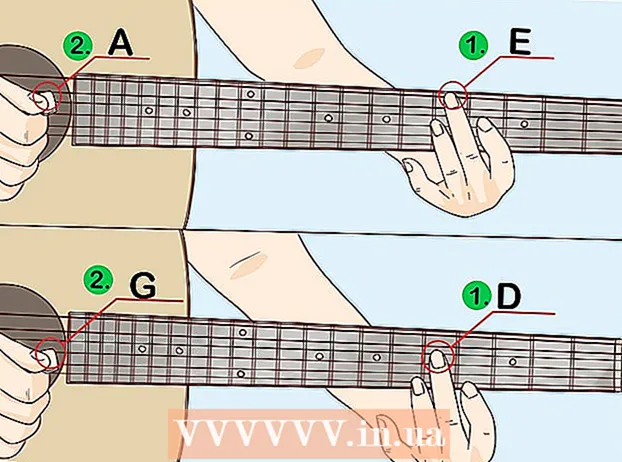Szerző:
Eugene Taylor
A Teremtés Dátuma:
12 Augusztus 2021
Frissítés Dátuma:
22 Június 2024

Tartalom
- Lépni
- 3/1-es módszer: Javítson ki egy összeomló játékot
- 3/2-es módszer: Javítson egy fekete képernyőt
- 3/3-as módszer: Javítsa meg az Indítóindítót
A League of Legends egy nagyon népszerű játék, amelyet különféle számítógépes rendszereken futtattak.Bár ez sok ember számára lehetővé teszi a játékot, a hardverrel kapcsolatos problémák szintén sok problémát okozhatnak a játékkal. Ha a League of Legends gyakran összeomlik, akkor sokféle módon megpróbálhatja kijavítani - az illesztőprogramok frissítésétől a játékfájlok visszaállításáig.
Lépni
3/1-es módszer: Javítson ki egy összeomló játékot
 Frissítse a videokártya illesztőprogramjait. A videokártya illesztőprogramja (illesztőprogramja) az a szoftver, amely lehetővé teszi a grafikus kártya kommunikációját a számítógéppel. Ha az illesztőprogramok nincsenek frissítve, akkor a játék összeomolhat. Az illesztőprogramok frissítése szintén javíthatja a játék közbeni teljesítményt.
Frissítse a videokártya illesztőprogramjait. A videokártya illesztőprogramja (illesztőprogramja) az a szoftver, amely lehetővé teszi a grafikus kártya kommunikációját a számítógéppel. Ha az illesztőprogramok nincsenek frissítve, akkor a játék összeomolhat. Az illesztőprogramok frissítése szintén javíthatja a játék közbeni teljesítményt. - Ha nem tudja, milyen típusú videokártya van, nyomja meg a gombot ⊞ Nyerj+R. és írja be dxdiag. A márkát a Nézet fülön találja meg.
- A videokártya automatikus felismeréséhez és a szükséges illesztőprogramok letöltéséhez keresse fel a gyártó webhelyét.
- NVIDIA
- AMD
- Intel
 Telepítse az összes Windows-frissítést. A Windows frissítései kijavíthatják a DirectX fájlokkal vagy más operációs rendszerfájlokkal kapcsolatos problémákat. A Windows naprakészen tartása elősegíti a rendszer biztonságosabbá és stabilabbá tételét, ezért célszerű frissíteni a dolgokat.
Telepítse az összes Windows-frissítést. A Windows frissítései kijavíthatják a DirectX fájlokkal vagy más operációs rendszerfájlokkal kapcsolatos problémákat. A Windows naprakészen tartása elősegíti a rendszer biztonságosabbá és stabilabbá tételét, ezért célszerű frissíteni a dolgokat. - Kattintson ide a Windows frissítésével kapcsolatos részletes utasításokért.
 Telepítse a .Net keretrendszert. Ez a League of Legends-hez szükséges Microsoft szoftverkönyvtár. A 3.5-ös verzió manuális telepítésével újból működésbe léphet a League of Legends. Még akkor is, ha a 4.0 telepítve van, akkor is szükséges lehet a 3.5 telepítése.
Telepítse a .Net keretrendszert. Ez a League of Legends-hez szükséges Microsoft szoftverkönyvtár. A 3.5-ös verzió manuális telepítésével újból működésbe léphet a League of Legends. Még akkor is, ha a 4.0 telepítve van, akkor is szükséges lehet a 3.5 telepítése. - letöltheti a .Net 3.5-et.
 Használja a League of Legends helyreállítási eszközt a játékfájlok visszaállításához. A League of Legends tartalmaz egy eszközt a játékfájlok újjáépítésére, amely kiküszöbölheti a fájlok sérülését.
Használja a League of Legends helyreállítási eszközt a játékfájlok visszaállításához. A League of Legends tartalmaz egy eszközt a játékfájlok újjáépítésére, amely kiküszöbölheti a fájlok sérülését. - Nyissa meg a League of Legends indítót.
- Kattintson a fogaskerékre a beállítások menü megnyitásához.
- Kattintson a "Javítás" gombra. A helyreállítási folyamat 30-60 percet vesz igénybe.
 Állítsa a játékot alacsony beállításokra. Ha a játék grafikai beállításai túl magasak, akkor túl sokat követelhet a hardverétől, és a játék összeomolhat. Állítsa a minimumra a beállításokat, és nézze meg, hogy a játék stabilabbá válik-e. Ha igen, akkor egyesével növelheti a beállításokat, amíg nem talál megfelelő egyensúlyt a stabilitás és a grafika között.
Állítsa a játékot alacsony beállításokra. Ha a játék grafikai beállításai túl magasak, akkor túl sokat követelhet a hardverétől, és a játék összeomolhat. Állítsa a minimumra a beállításokat, és nézze meg, hogy a játék stabilabbá válik-e. Ha igen, akkor egyesével növelheti a beállításokat, amíg nem talál megfelelő egyensúlyt a stabilitás és a grafika között. - A videó beállításait a játék Opciók menüjének megnyitásával és a "Videó" gombra kattintva találhatja meg.
- Ha nem tudja elérni a grafikus beállításokat, mert a játék nem indul el, letölthet egy rajongók által létrehozott segédprogramot a League of Legends beállításainak a játékon kívüli beállításához. Ezt itt töltheti le.
 Telepítse újra a League of Legends és / vagy a Windows rendszert. Előfordulhat, hogy egy vírus vagy más rosszindulatú program okozza a játék összeomlását. Néha az ilyen problémák megoldásának legegyszerűbb módja az, hogy mindent kitöröl, és elölről kezdi. Miután biztonsági másolatot készített a fontos adatokról, kevesebb mint egy óra alatt elvégezheti a teljes folyamatot.
Telepítse újra a League of Legends és / vagy a Windows rendszert. Előfordulhat, hogy egy vírus vagy más rosszindulatú program okozza a játék összeomlását. Néha az ilyen problémák megoldásának legegyszerűbb módja az, hogy mindent kitöröl, és elölről kezdi. Miután biztonsági másolatot készített a fontos adatokról, kevesebb mint egy óra alatt elvégezheti a teljes folyamatot. - A Windows 7 telepítésével kapcsolatban lásd a wikiHow útmutatót.
- Kattintson ide a Windows 8 telepítésével kapcsolatos utasításokért.
- Kattintson ide a Windows Vista telepítésével kapcsolatos utasításokért.
3/2-es módszer: Javítson egy fekete képernyőt
 Nyissa meg a videokártya konfigurációs paneljét. A fekete képernyőt valószínűleg a videokártya hibás beállításai okozzák.
Nyissa meg a videokártya konfigurációs paneljét. A fekete képernyőt valószínűleg a videokártya hibás beállításai okozzák. - Az Asztalon jobb gombbal kattintva megnyithatja az Nvidia és az AMD kártyák konfigurációs paneljeit.
 Javítsa az Nvidia kártyákat aliasítással. Ha rendelkezik AMD / ATI kártyával, folytassa a következő lépéssel.
Javítsa az Nvidia kártyákat aliasítással. Ha rendelkezik AMD / ATI kártyával, folytassa a következő lépéssel. - Válassza a "3D-beállítások kezelése" lehetőséget.
- Válassza az Általános beállítások lapot.
- Kattintson az "Aliasítás-beállítások" melletti legördülő menüre, és válassza az "KI" lehetőséget.
 Javítsa az AMD / ATI kártyák aliasing-ját.
Javítsa az AMD / ATI kártyák aliasing-ját.- Kattintson a "Speciális" gombra.
- Nyissa meg a "3D" bejegyzést a "Grafikai beállítások" fülön.
- Válassza az "Anti-Aliasing" lehetőséget.
- Jelölje be a "Programbeállítások használata" jelölőnégyzetet.
3/3-as módszer: Javítsa meg az Indítóindítót
 Nyissa meg a Windows Intézőt. Ha a League of Legends indító nem indul el, akkor törölheti a fájlokat, és automatikusan letöltődnek, amikor újraindítja a Launcher programot.
Nyissa meg a Windows Intézőt. Ha a League of Legends indító nem indul el, akkor törölheti a fájlokat, és automatikusan letöltődnek, amikor újraindítja a Launcher programot.  Menj .C: Riot Games League of Legends RADS projektek’’.
Menj .C: Riot Games League of Legends RADS projektek’’. Törölje a mappát.lol_launcher.
Törölje a mappát.lol_launcher.  Indítsa el az Indítót a szokásos módon. Ezután az indító újra letölti a szükséges fájlokat, majd újraindíthatja a játékot.
Indítsa el az Indítót a szokásos módon. Ezután az indító újra letölti a szükséges fájlokat, majd újraindíthatja a játékot.